蜜蜂剪辑怎么给视频马赛克, 这一期带给你文章是关于编辑的。你知道蜜蜂是如何剪辑视频的吗?下面小编为大家带来蜜蜂剪辑到视频马赛克的操作方法。有兴趣的用户可以去下面看看。
蜜蜂剪辑如何拼接视频?蜜蜂编辑视频马赛克的操作方法
1.首先,打开软件。点击界面左上方的“导入”选项,下方会出现一个下拉框。在下拉框中选择“导入文件”选项。
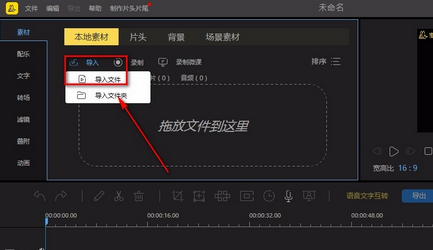
2.然后,您可以打开文件添加页面。在页面中选择要添加马赛克的视频后,点击页面右下角的“打开”按钮。
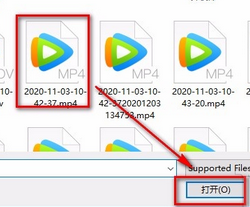
3.将视频添加到软件后,我们将鼠标移动到视频上,视频上会出现一个加号图标。单击图标将视频添加到时间线。
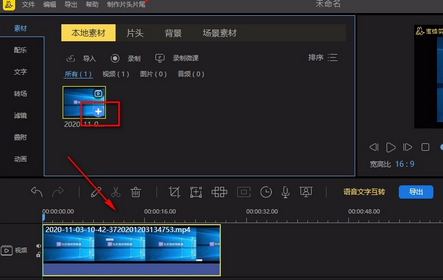
4.然后我们在时间线的顶部找到下面显示的马赛克按钮,单击该按钮,添加马赛克窗口将出现在界面的顶部。

5.在添加马赛克窗口中,我们点击窗口左下角的“添加”按钮,视频上会出现一个马赛克,如下图所示。

6.我们可以拖动马赛克周围的小方框来调整马赛克的大小,使其覆盖视频画面中需要覆盖的部分;也可以按住鼠标左键,同时移动鼠标,将其移动到需要添加马赛克的位置。

7.给视频添加马赛克后,我们可以在窗口右下方找到蓝色的“确定”按钮,点击即可。
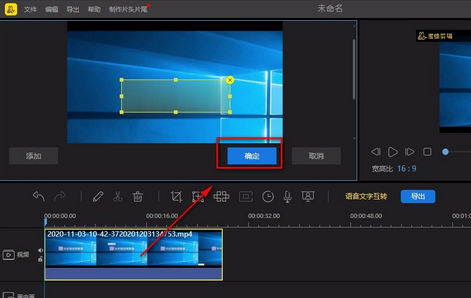
8.完成以上所有步骤后,我们找到界面左上方的“导出”按钮,点击此按钮,将添加了马赛克的视频导出到软件中。

以上就是蜜蜂编辑到视频拼接的操作方法的全部内容。更多精彩教程请关注本站!
蜜蜂剪辑怎么给视频马赛克,以上就是本文为您收集整理的蜜蜂剪辑怎么给视频马赛克最新内容,希望能帮到您!更多相关内容欢迎关注。
